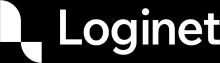
Título del Proyecto
MANTENIMIENTO POR HORAS MÁQUINA
INTRODUCCIÓN
En base a necesidades específicas del módulo de mantenimiento ya existente, se agregó la nueva funcionalidad para que el sistema lleve un control más específico por horas de uso, para ello, se agregó una nueva opción para que los usuarios puedan agregar las horas por día utilizadas de una máquina específica.
A dicha opción se agregó también un botón para poder migrar la información, así como también exportar a para validar que la información ingresada sea la correcta (se puede exportar a Excel).
HORAS TRABAJADAS POR MÁQUINA DE MANTENIMIENTO
Por defecto esta nueva opción se mostrará a todos los usuarios que tengan acceso al módulo de mantenimiento, de ser necesario quitar la opción lo deben hacer en el módulo de CONFIGURACIÓN / AGREGAR OPCIONES, elegimos al usuario, buscamos la opción PRODUCCIÓN / MANTENIMIENTO DE MÁQUINAS, a la derecha nos muestra las opciones y activamos el check (OJO al activarlo en la opción de la derecha estamos quitando el acceso).
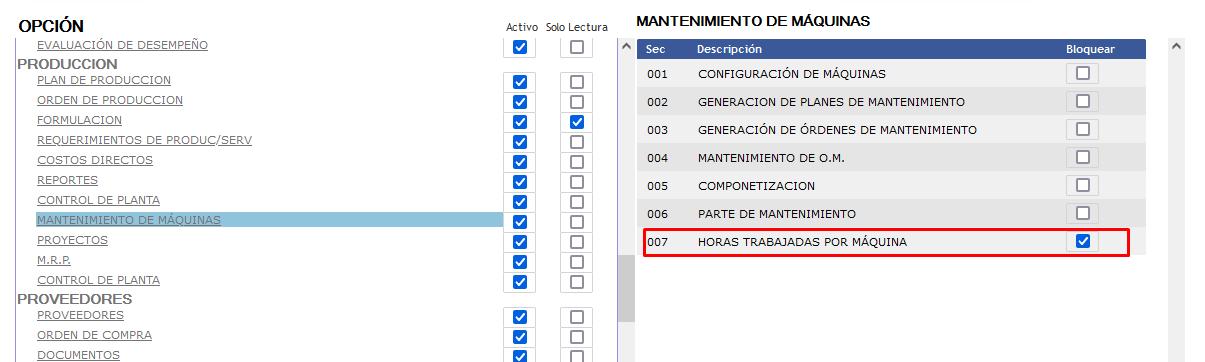
Deben darle acceso al usuario específico que realizará esta funcionalidad (el sistema guarda registro de usuario, fecha y hora en que se realizó el registro).
Es importante recordar que cualquier usuario que tenga acceso tiene opción de MODIFICACIÓN e IMPORTAR data a dicha opción para cada máquina, el sistema solo guarda el registro del último usuario que realizó la modificación.
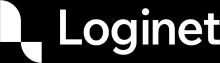
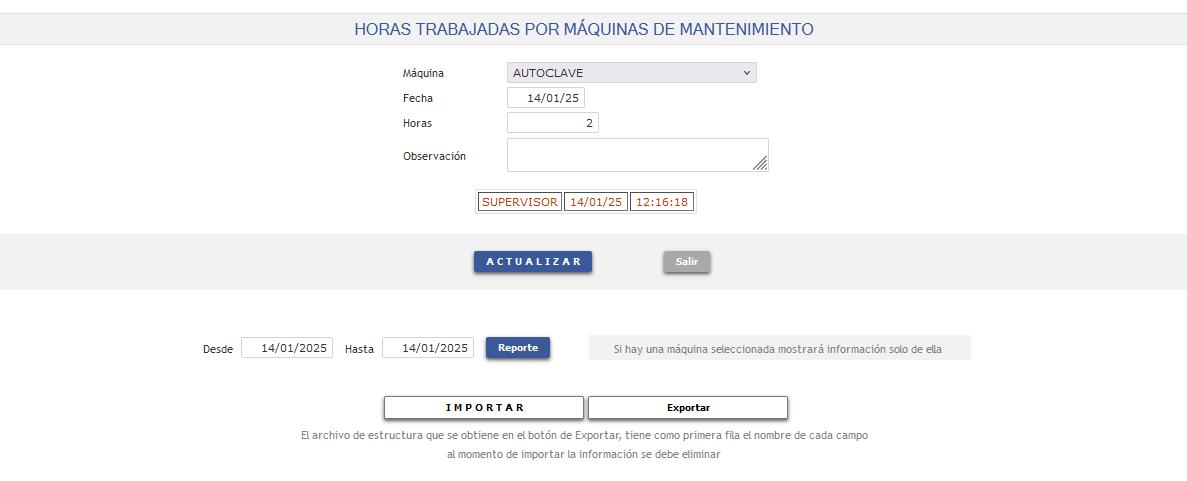
Debemos seleccionar la máquina a la que se le agregará la información, agregamos la fecha, colocamos las horas y observación (este último es opcional).
Si elegimos una máquina y fecha en la que ya tenga registro, se mostrará la información en pantalla, además, mostrará quién hizo el registro.
En la parte inferior de la opción existe la opción de exportar la información (botón REPORTE), se puede hacer en PDF o Excel (el usuario elige el formato).
Finalmente, también existe una función para importar información a partir de un Excel, el propio usuario lo debe ejecutar.
o Primero debemos exportar el formato vacío (botón Exportar), se mostrará un Excel con los siguientes campos:
Código de Máquina, esta debe existir en la opción CONFIGURACIÓN / TABLAS / MÁQUINAS y debe cumplir el mismo formato con ceros a la izquierda (se recomienda colocar un apóstrofe al inicio o colocar formato texto a la celda del Excel)
Fecha de Máquina, Agregar la fecha en la que se agregarán los días, colocar un apóstrofe al inicio para que se quede con el formato dd/mm/aaaa.
Horas, corresponde a las horas utilizadas en el día.
Observación, campo opcional, se agrega si lo necesitamos.
o Luego de llenar la información debemos ELIMINAR LA PRIMERA FILA (son los títulos), presionamos el botón de IMPORTAR y seleccionamos el archivo.
IMPORTANTE, en la siguiente sección se explica que las horas agregadas se utilizarán en los diversos mantenimientos, éstas se marcarán como utilizadas, al ya estar con este estado no se podrán modificar (manualmente ni por exportación de archivo).
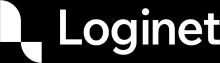
CONFIGURACIÓN DE MANTENIMIENTOS
Ingresamos a la pestaña Definición de Mantenimiento (dentro de CONFIGURACIÓN DE MÁQUINAS) y debemos elegir la opción FRECUENCIA HORAS.

Luego de realizar la configuración vamos a la misma opción de CREACIÓN DE PLAN DE MATENIMIENTO (como lo venimos ejecutando hasta ahora), la única diferencia es que el sistema obtendrá la información de mantenimientos pendientes y que a partir de la fecha del último ejecutado tengan horas pendientes.
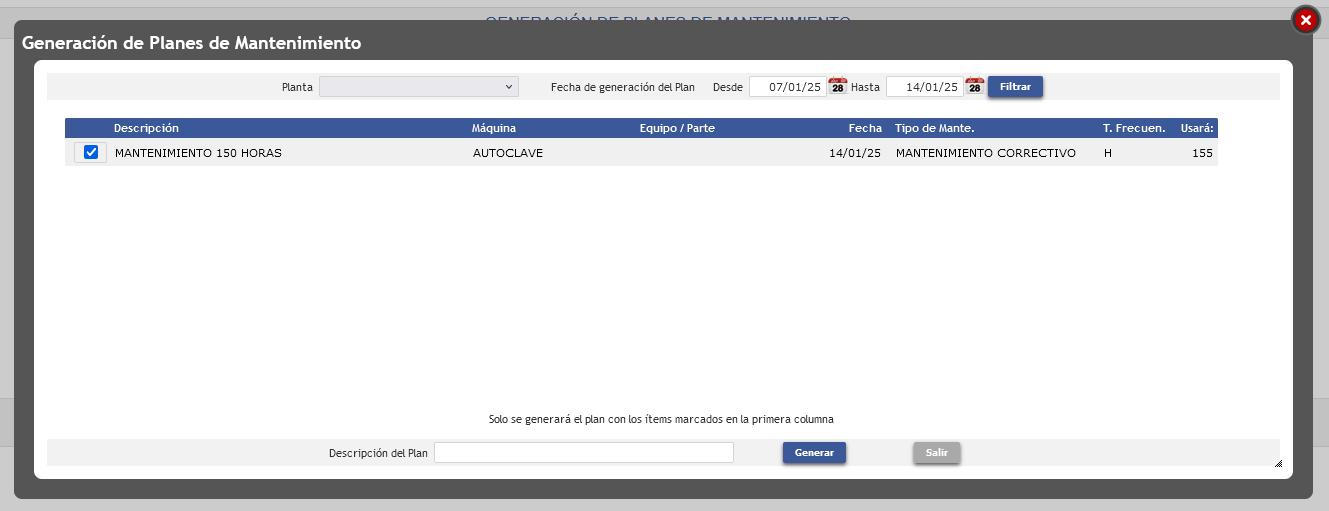
Luego de ejecutar el mantenimiento, las horas se marcarán como utilizadas para que no se utilicen en algún otro mantenimiento pendiente (siempre de la misma máquina).
Quedará como registro la fecha, número de plan y código de mantenimiento en que se usaron dichas horas, esto se puede observar en el reporte que se exporta la información en la opción HORAS TRABAJADAS POR MÁQUINAS DE MANTENIMIENTO.
